经验直达:
- 如何在ppt中制作时钟图形
- 在ppt怎么制作会动的时钟
- ppt如何制作时钟动画
一、如何在ppt中制作时钟图形
打开PPT,把时钟图片插在PPT,适当调整时钟图片大小,把时钟图片处置在中间 。
2
首先把“秒针”制作出来;
在PPT2007中“开始”选项中“形状”里有不同形状,插入“圆”和“箭头”形状,把“圆”和“箭头”组合合并成一个形状(注:“箭头”头线尽量放在“圆”的中心)
同样把“分针”和“时针”制作出来;
第一种方法:参考第二步;
第二种方法:把“秒针”复制 , 粘贴出来并把“分针”,“时针”调整大小或是改变颜色 。
把“时,分 , 秒针”三针都放在时钟位置中心,然后把小小圆形也方中间 。
把圆的边缘线颜色变“无轮廓” 。
制作完成 。然后怎么把三针动起来 。
选中“秒针”时,把“自定义动画”效果中依次选“强调”-“陀螺旋”
在自定义动画中选项中选“秒针”陀螺旋的动画,点击“计时” 。
选中“秒针”
“陀螺旋”对话框中
开始:单击时
延迟:0秒
速度:01.00秒
重复:直到幻灯片末尾
选中“分针”
参考:第七,八步
“陀螺旋”对话框中
开始:之前
延迟:0秒
速度:1.00.00秒
重复:直到幻灯片末尾
选中“时针”
参考:第七 , 八步
“陀螺旋”对话框中
开始:之前
延迟:0秒
速度:12.00.00秒
重复:直到幻灯片末尾
完成制作,点击放映幻灯片,看看时钟动画效果
二、在ppt怎么制作会动的时钟
制作前的准备
1.钟面素材:利用PPT的绘图工具栏绘制带有刻度的钟面并组合,也可以直接使用现有不含指针的钟面图片素材 。(操作过程略)
2.指针素材:利用PPT绘图工具栏中的“箭头”工具直接绘制时针和分针 。
制作过程
1.将钟面绘制(复制)到幻灯片合适位置,并在钟面中间的位置绘制一个半径与分针长度相同的正圆(按住Shift键可绘制正圆) 。
2.绘制一根与正圆半径相同的分针,调整好色彩、形状和粗细 , 将指针指向12.
3.组合圆和指针,并为组合后的图形设置自定义“动画→添加效果→强调→陀螺旋”,在“效果选项”和“计叫中设置为:360°顺时针 , 取消平稳开始和平稳结束,速度为2秒 。
4.与上面步骤基本相同,画个相对较小的同心圆,完成时针的制作,但注意要将时针圆的填充颜色和线条颜色设置为无;同样添加“陀螺旋”效果 , 但在“效果选项”和“计时”中分别设置为:自定义30°顺时针;取消平稳开始和平稳结束:速度同样为2秒 , 将“单击开始”设置为“从上一项开始” 。
最后就可以播放幻灯片查看时钟动画效果了,根据需要调整速度时间(如填60则为60秒) 。“陀螺旋”这动画效果是围绕圆心做旋转运动,在本例中使用一个正圆加指针的组合帮助理解,其实也可以直接制作一根指针,其中灰色部分设置为透明,与黑色指针组合后就可以直接使用陀螺旋效果 , 因为他们两者的中心就算是“陀螺旋”的圆心了 。
三、ppt如何制作时钟动画
- 将钟表图作为背景插入PPT,适当调整 , 使钟表盘处在中间,你也可以直接插入图片,在上面编辑 。
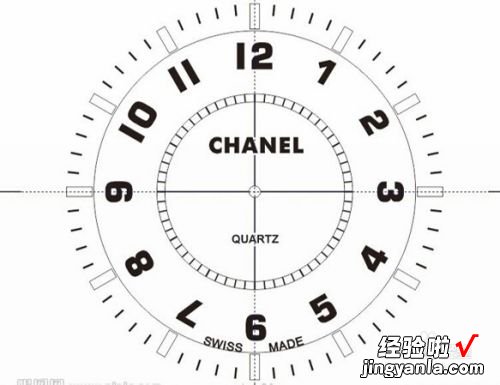
请点击输入图片描述
- 执行< 插入 - 形状 >,把不同的箭头作为表针画成,并将其摆成钟表样子 。这里由粗到细分别是秒针、分针和时针 。
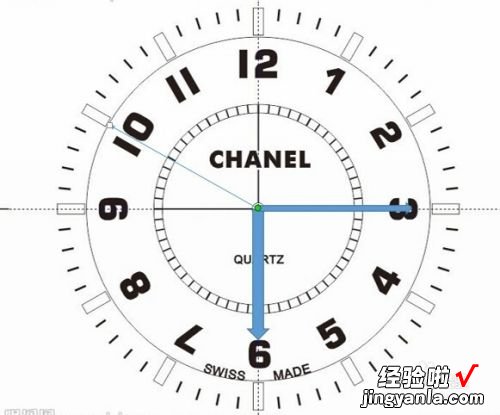
请点击输入图片描述
- 分别将秒、分和时针复制,对称起来 , 并组合 。如果是在图片上编辑则不易选中秒针,可以先按Ctrl A 全选然后按住Ctrl点击其他表盘和时分针即可选中 。
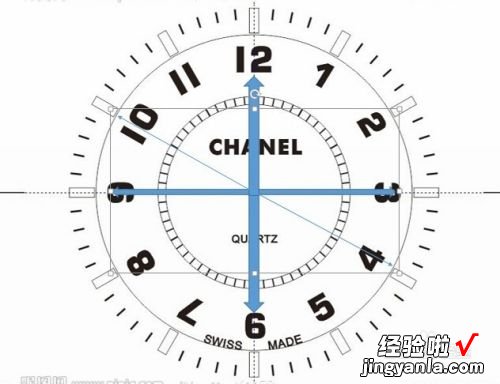
请点击输入图片描述
- 分别将各指针的一半设置为无色(填充无色,轮廓无色),为了好看 , 可以将指针颜色也调整一下 。
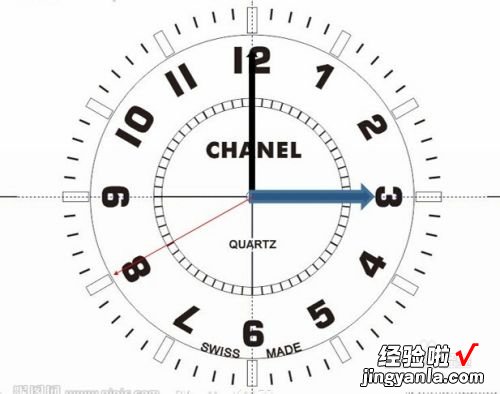
请点击输入图片描述
- 分别将时分秒针设置为陀螺旋 。
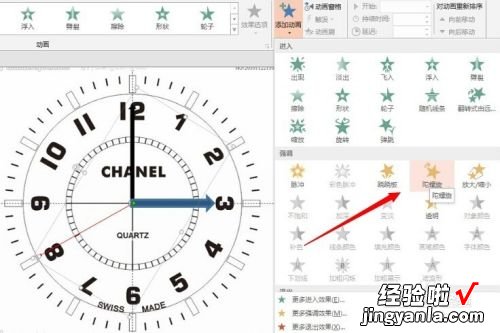
请点击输入图片描述
- 设置动画效果,是最重要的部分 。动画按下列顺序:
秒针:数量360度顺时针,期间60秒,直到幻灯片尾,开始为单击时 。
分钟:数量30度顺时针 , 期间300秒,不重复,开始为与上一动画同时 。
时钟:数量 5度顺时针,期间300秒 , 直到幻灯片尾,开始为与上一动画同时 。
由于最大期间为300秒,所以充分利用,设置数量和期间时按enter确定 。
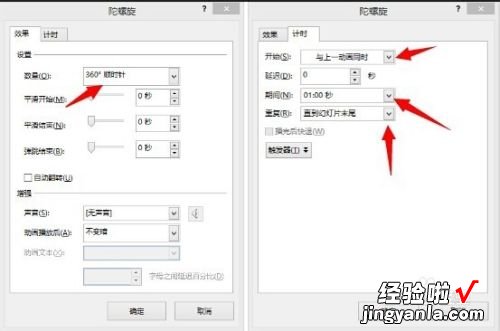
请点击输入图片描述
- 设置好后,点击播放动画即可看到和真的时钟相差无二 。
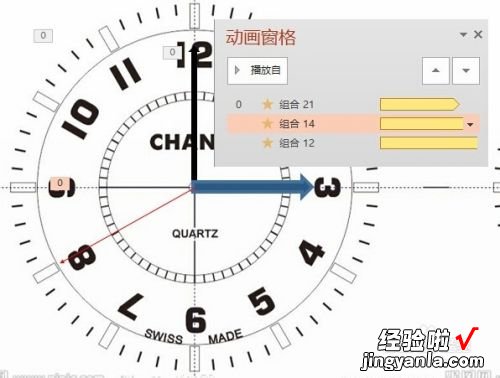
【如何在ppt中制作时钟图形-在ppt怎么制作会动的时钟】请点击输入图片描述
